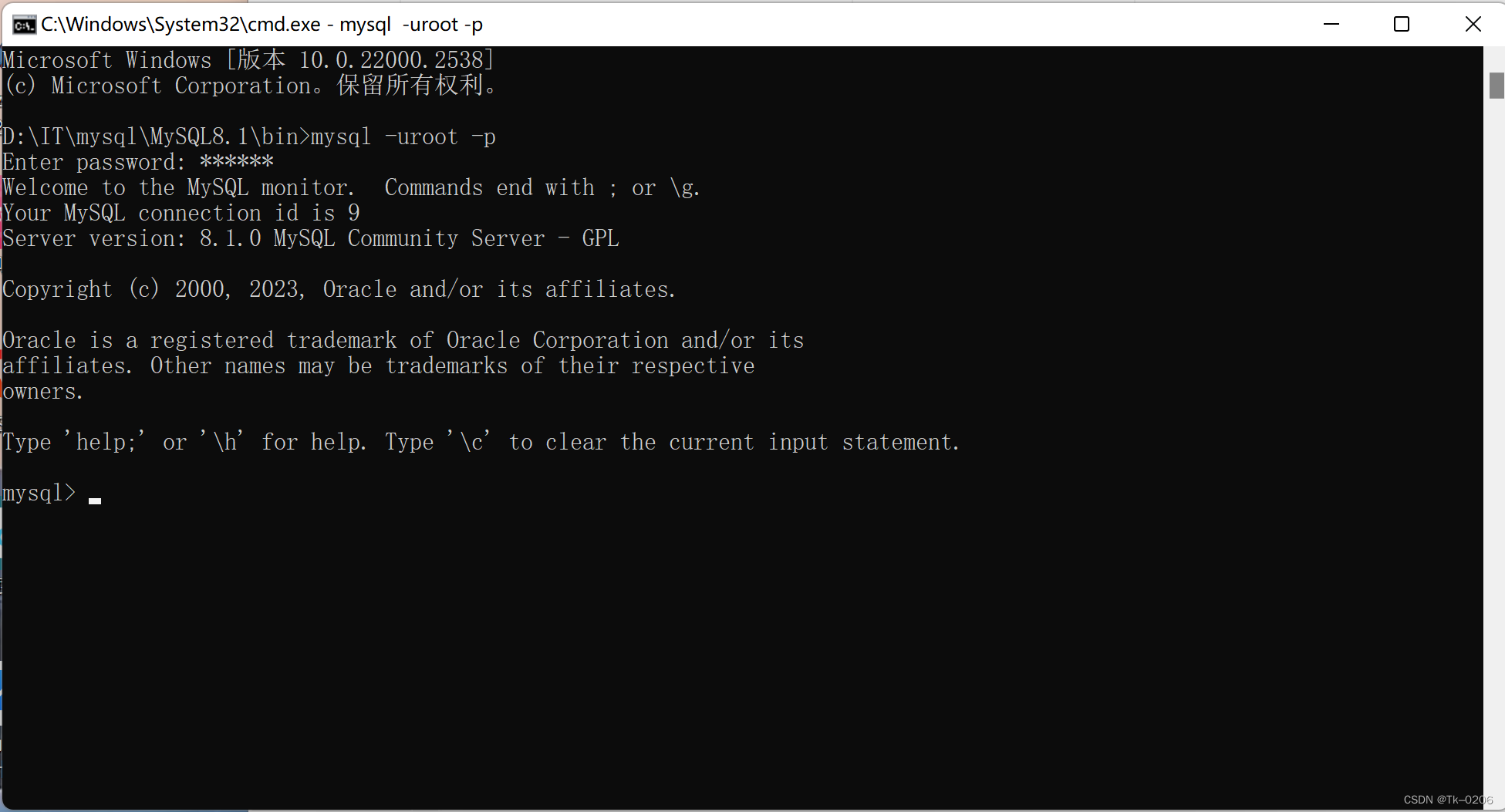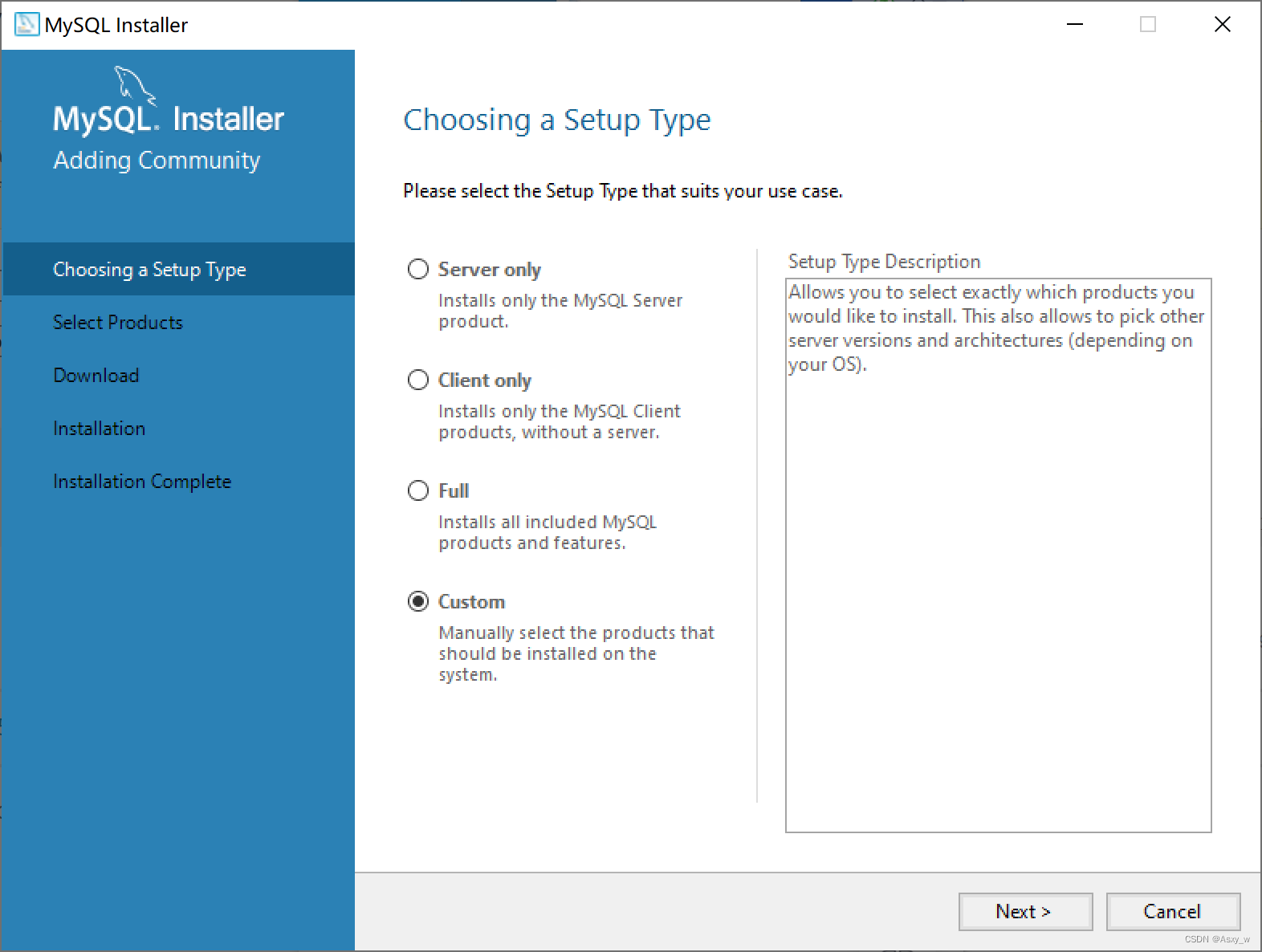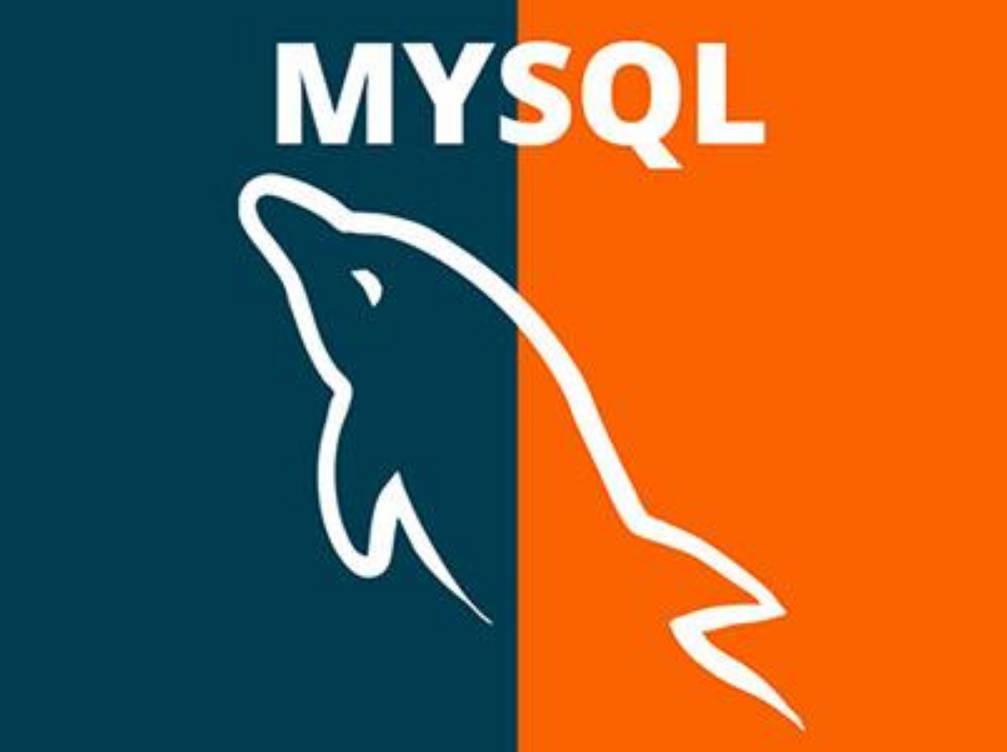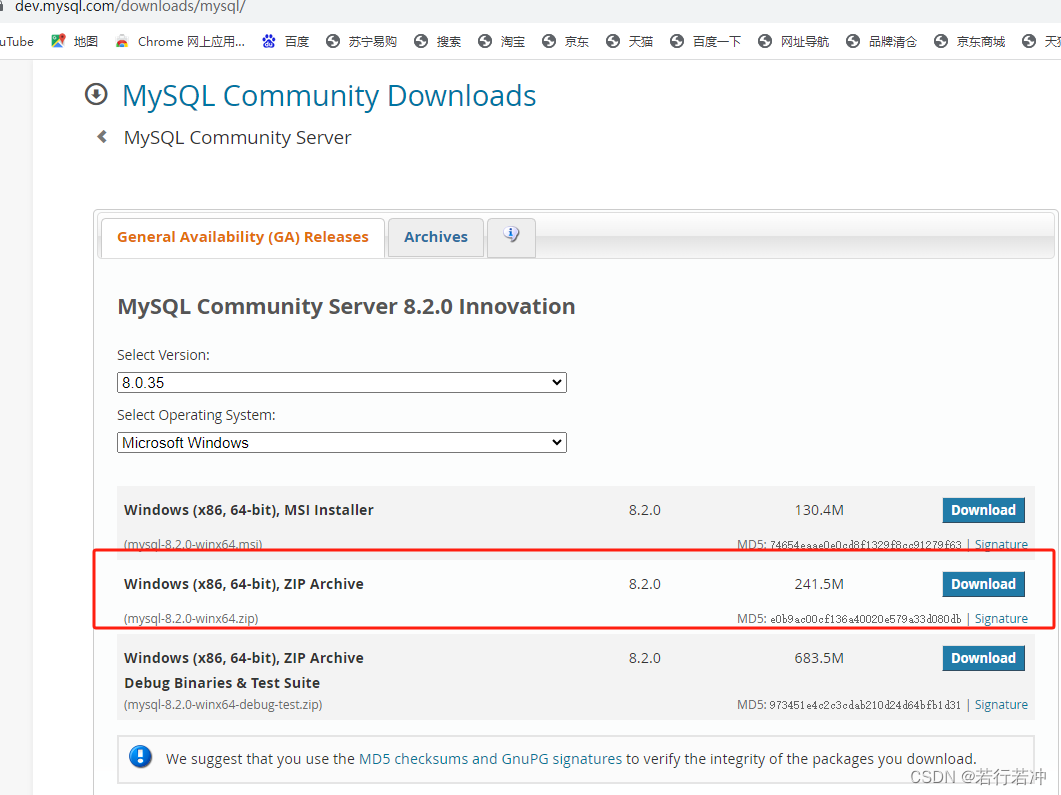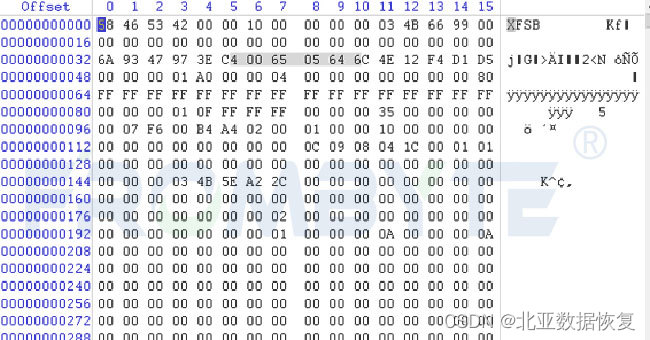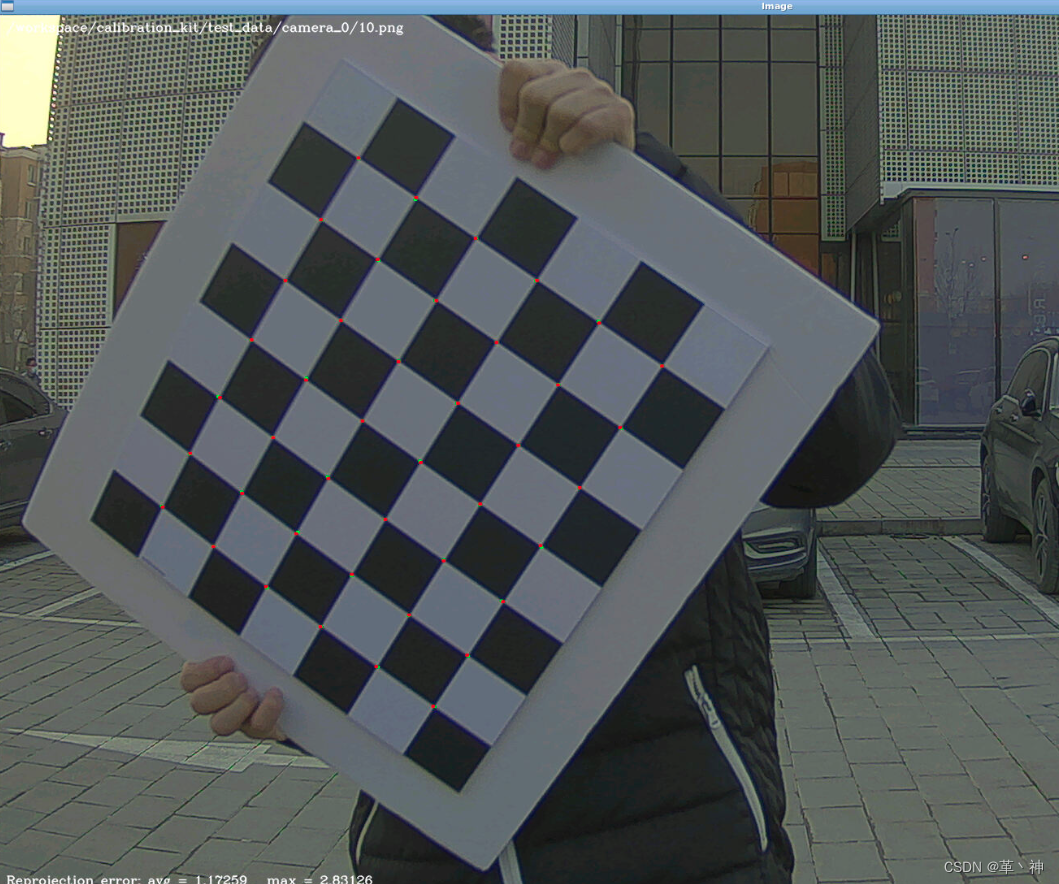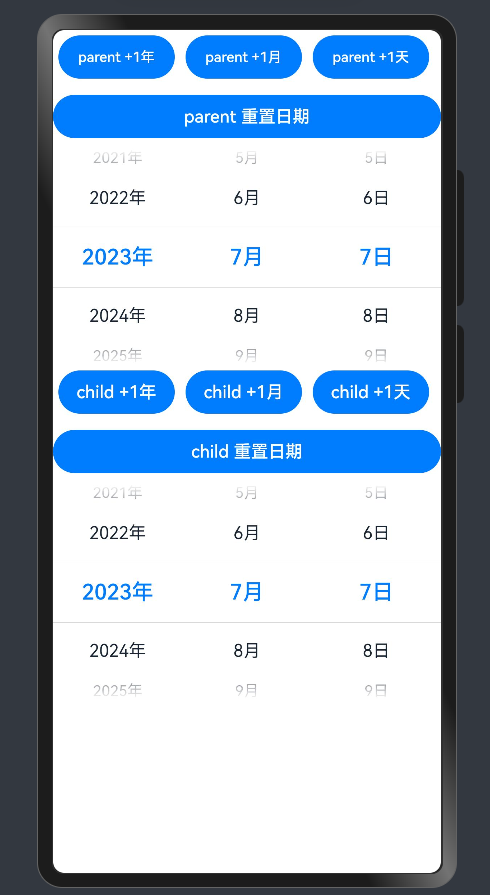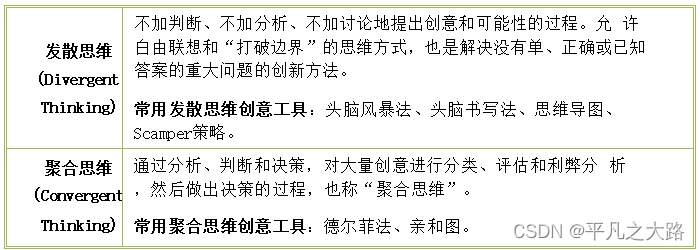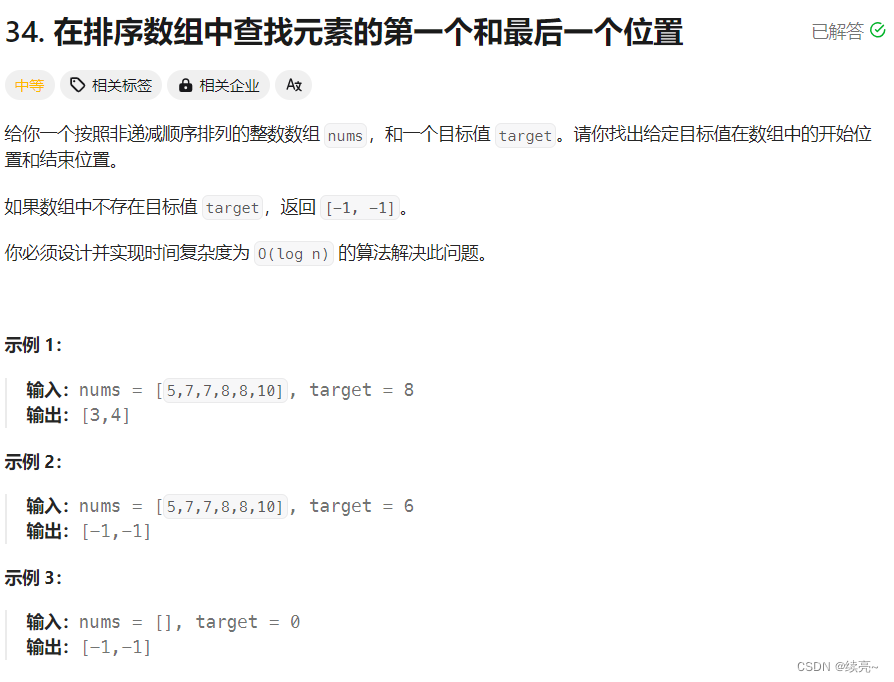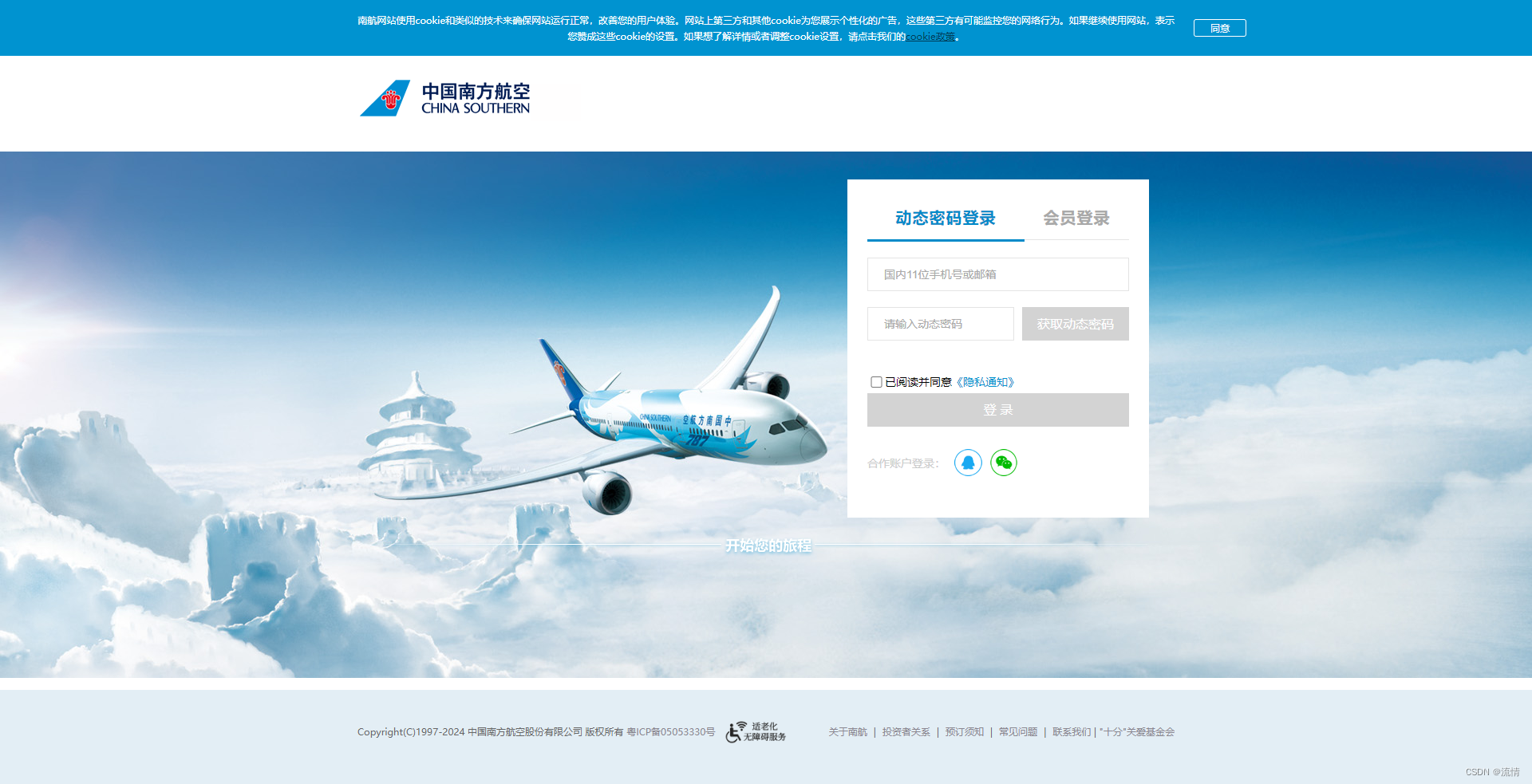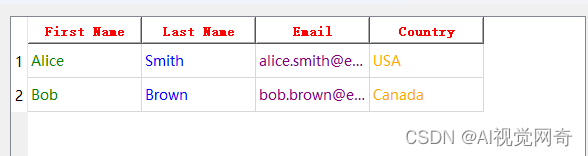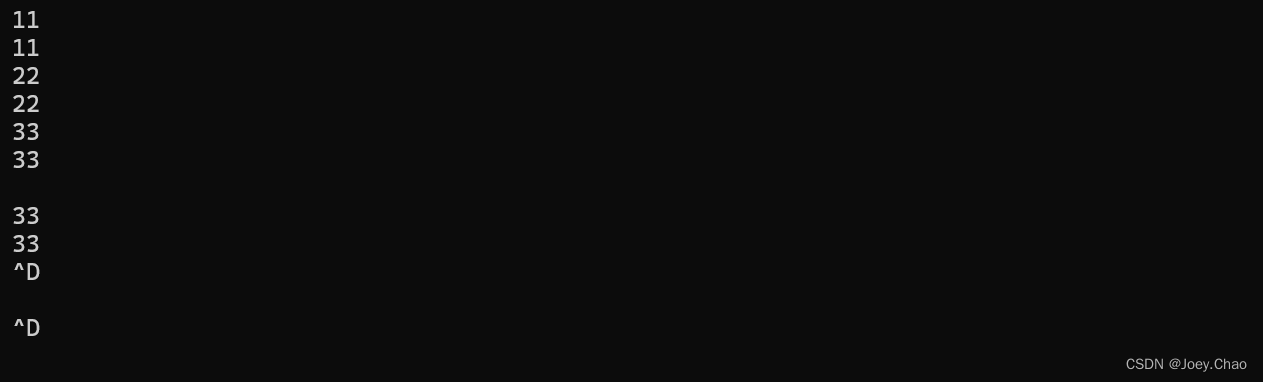MySQL8.0 msi 版本安装教程
1> 官网下载安装包

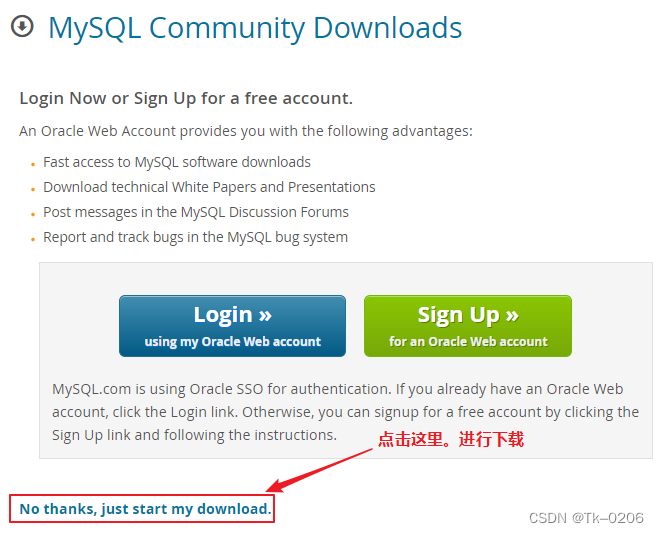
2> 安装MySQL
2.1双击打开下载的安装包,进入到下面这个页面,选择 Custom 选项,之后,点击next

说明:
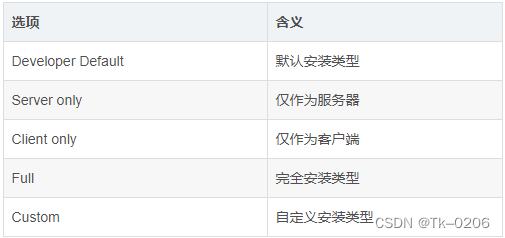
2.2 选择所需产品,更改安装位置(当然也可以默认安装,不要安装在C盘),点击next
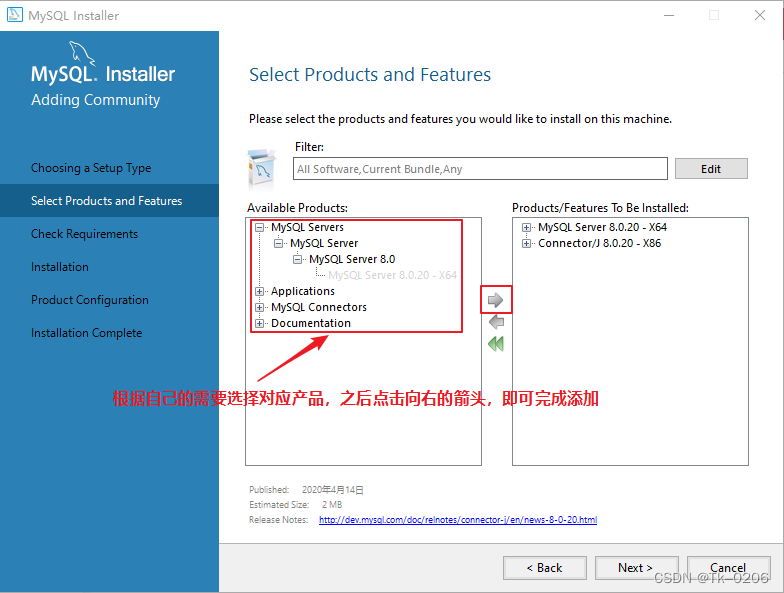
修改MySQL 安装路径
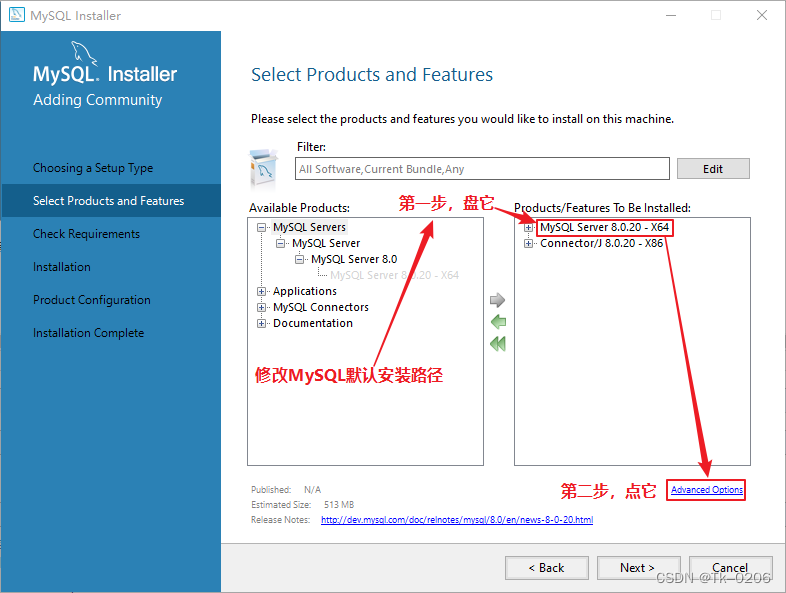
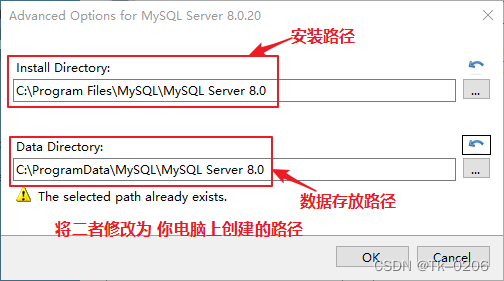
2.3 点击execute,安装,弹出提示安装VS的提示框之后,点击我同意,继续安装即可
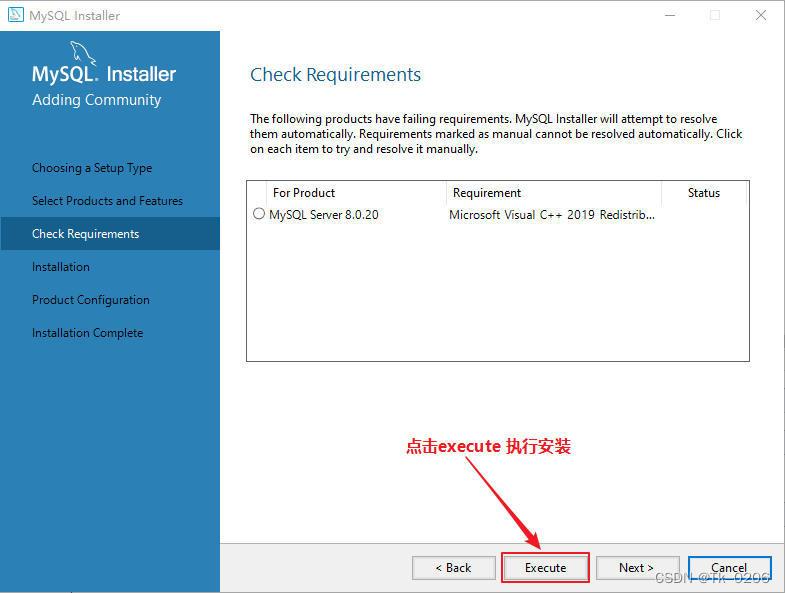
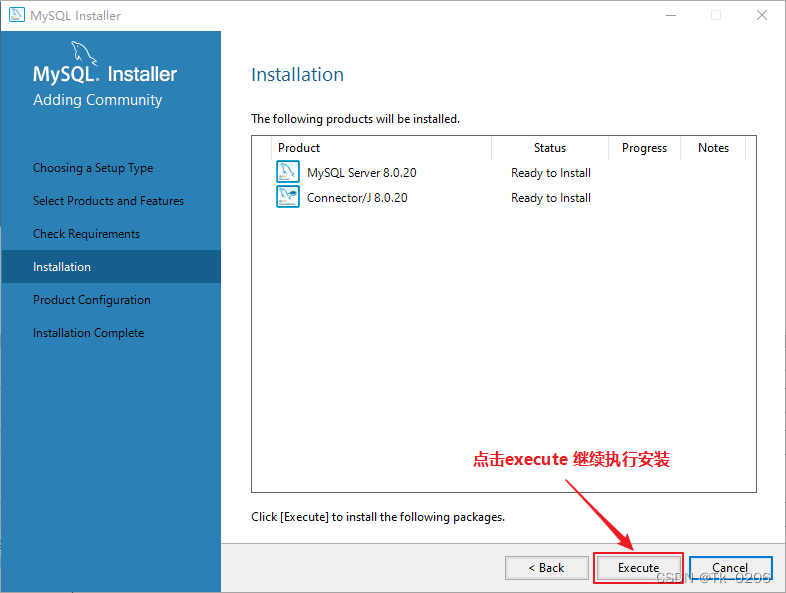

2.4 开始配置MySQL,一路点击next,直至出现下面界面,继续保持默认,点击next

继续点击next
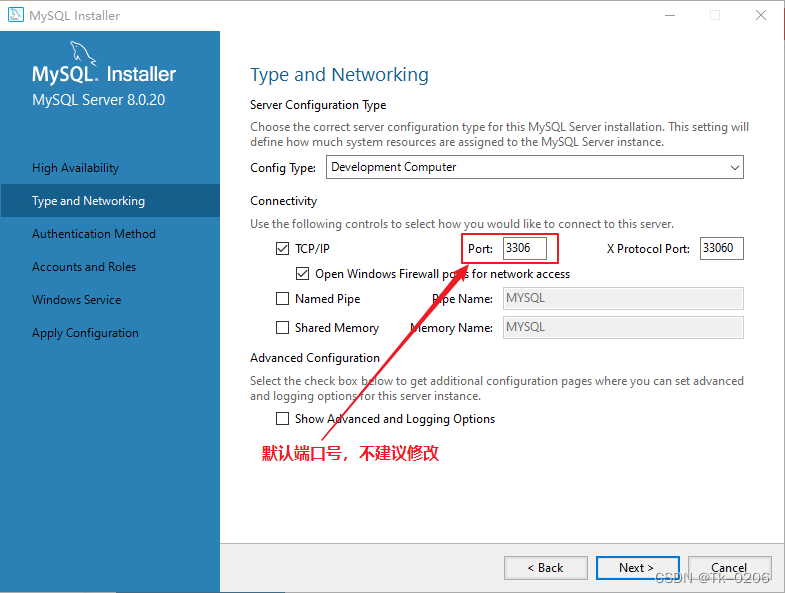
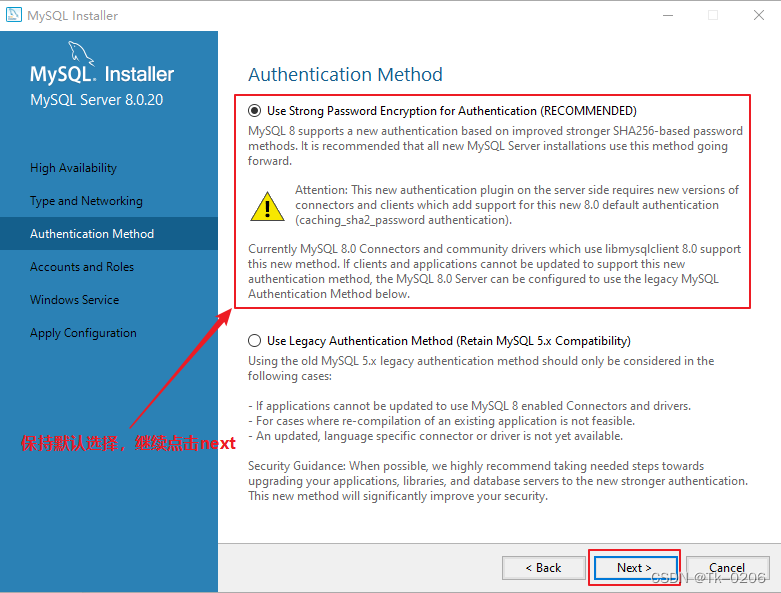
2.5 配置MySQL数据库密码,点击next

2.6 Service Name保持默认即可(如需修改,请记住对应服务名称),点击next

2.7 点击execute执行,直至完成,此时,MySQL已经配置完成,点击Finish

2.8 点击next,之后点击Finish
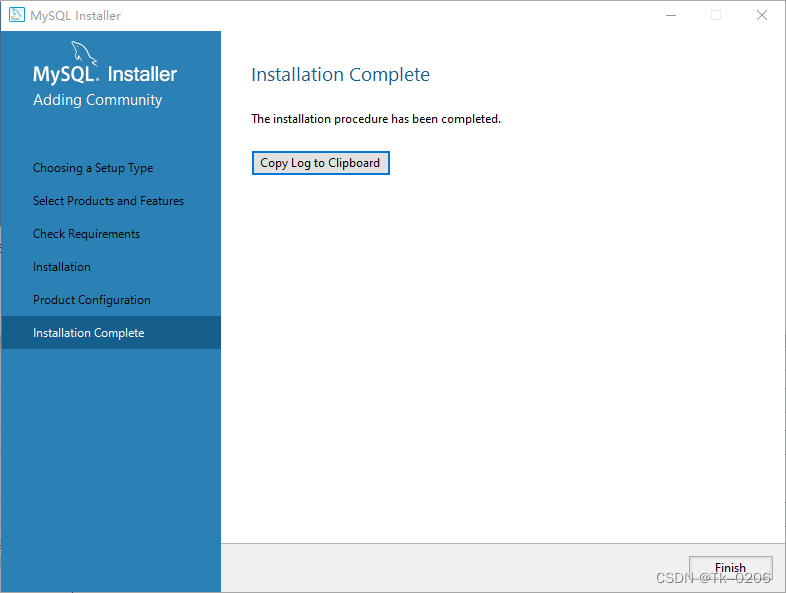
MySQL已经安装完毕。下面进行环境变量的配置
3> 配置环境变量
3.1 鼠标右键计算机,点击属性,点击高级系统配置,点击环境变量

3.2 新建系统变量,添加path值

4> 验证MySQL是否安装成功
使用 快捷键 Windows + R在弹框中 输入 cmd,点击回车
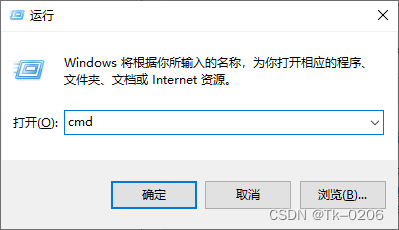
在弹出的dos命令窗口下,输入 mysql -uroot -p,点击回车,之后输入设置的MySQL数据库密码,点击回车,出现下面界面表示MySQL已经安装成功。